在处理文档格式转换时,我们有时需要将XPS文件转换为更通用的PDF格式。给大家分享几个好用的工具:核烁文档批量处理工具、转转大师、Windows 系统自带 Microsoft Print to PDF 功能、易转换、Onlineconvertfree、PDF 猫等。这些工具操作简单,各有优势,下面就来说一下这几款工具的功能特点,以及具体操作方法。
XPS作为一种固定版式的电子文档格式,在文件共享和传播方面存在一定局限,比如需要特定阅读器才能打开,且在不同设备上可能出现兼容性问题。通过XPS转PDF功能,可以将XPS文档的完整内容,包括文字、图像和版式布局,转换为PDF格式,使其能够在更多设备和平台上顺利打开和查看。这种转换既保持了文档原有的版式效果,也提升了文档的通用性和传播便利性。本文将介绍如何完成XPS到PDF的格式转换的六种处理工具,以及相关的操作要点。
效果预览
处理前, XPS 格式:
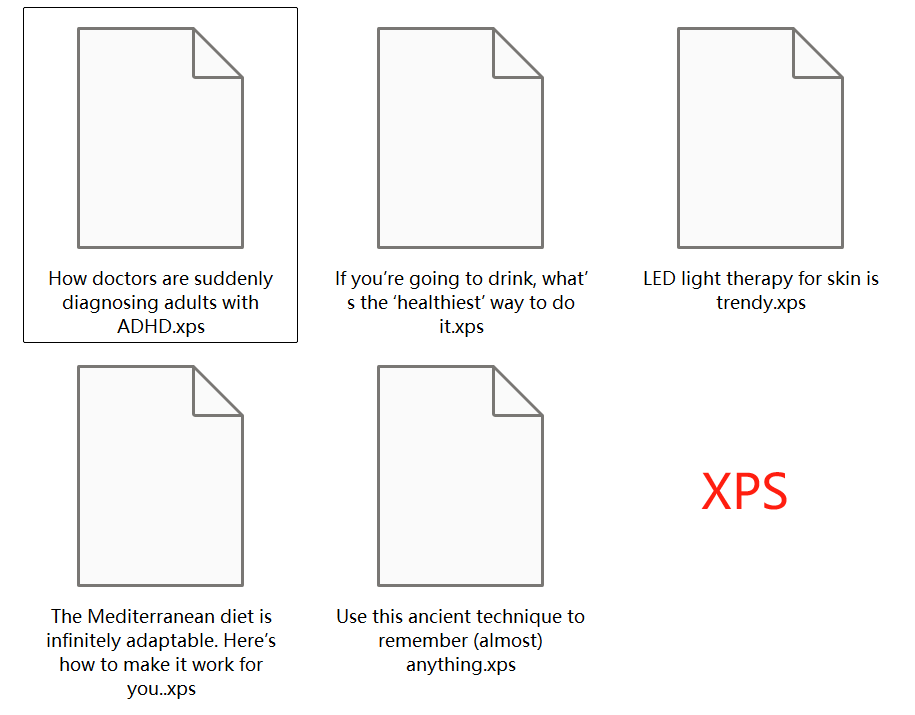
处理后, PDF 格式:
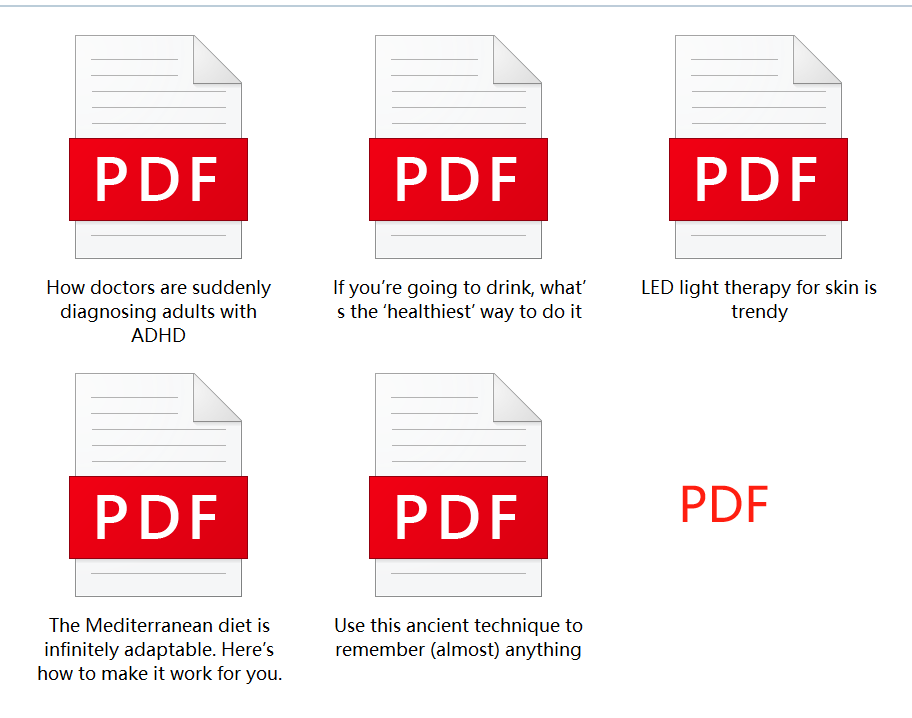
一、核烁文档批量处理工具
优点:
- 专业批量处理软件,用户只需简单操作就可以批量将很多 XPS 文件一次性转换为 PDF 文档。
- 本地化处理方式,不用上传、下载将文件反复传输,既避免传输过程耗费过多时间,又对文件信息内容具有安全保障性。
缺点:
- 需要将软件安装在电脑上。
操作步骤:
1、打开【核烁文档批量处理工具】,点击左侧工具栏中的【更多工具】,软件界面中将出现一个功能菜单,再点击【XPS 转换为 PDF 】。
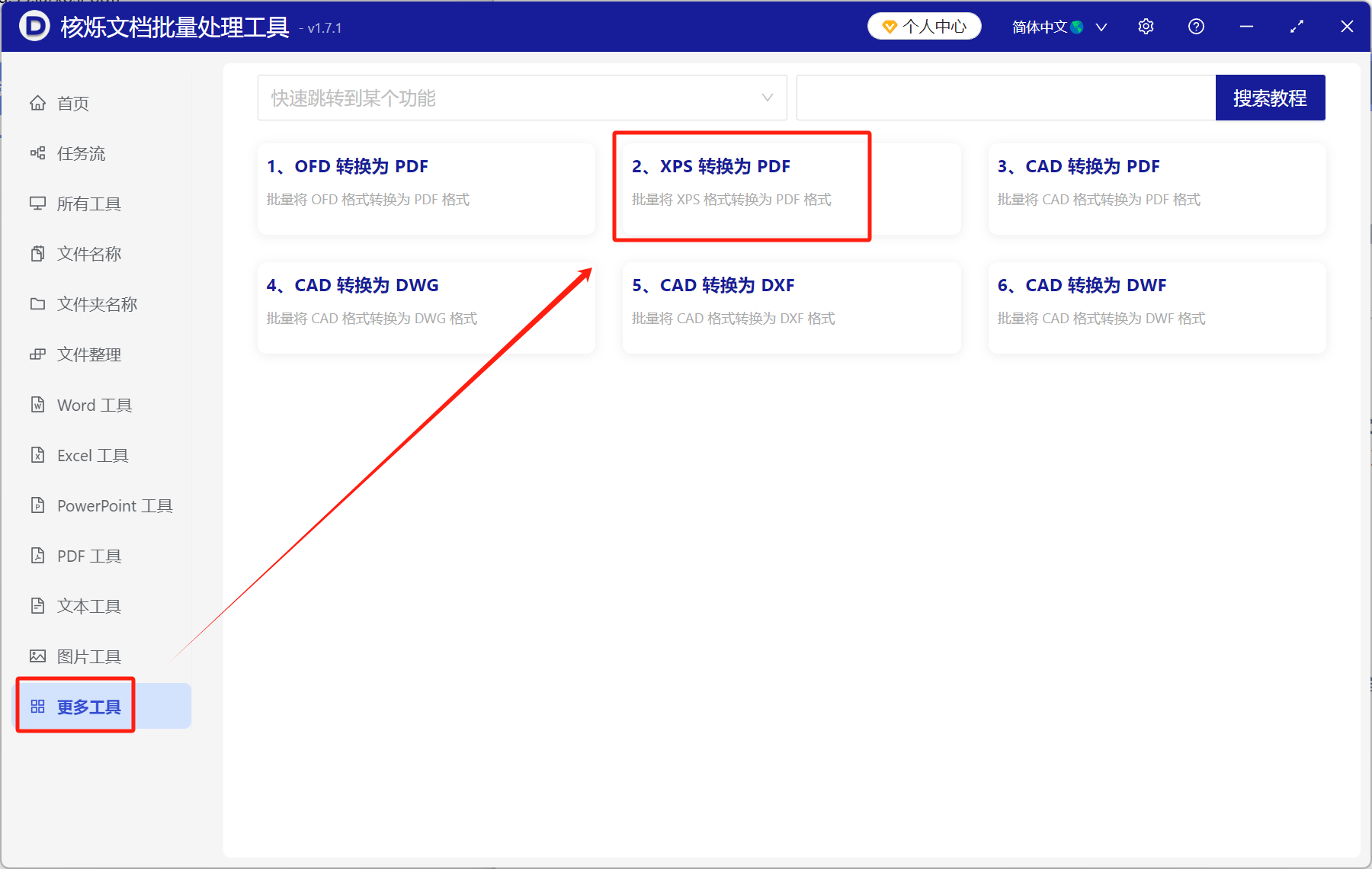
2、点击【打开文件】,将需要转换为 PDF 格式的 XPS 文件添加进来。这里支持一次性上传并处理多个文件,且不限制文件的数量和大小。
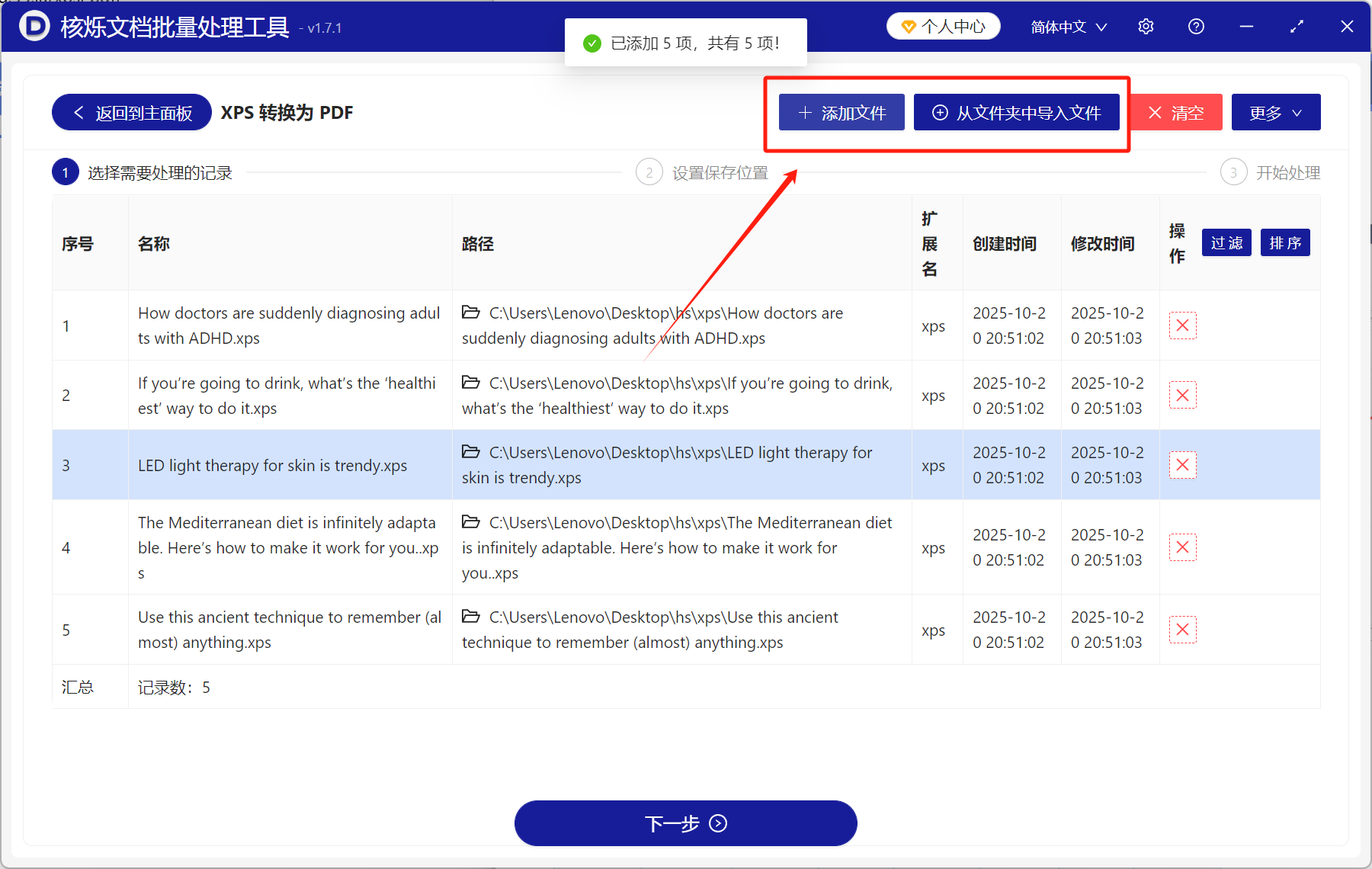
3、随后设置好转换后的文件保存位置就可以开始转换文件了,转换完成之后,软件界面将显示如下。
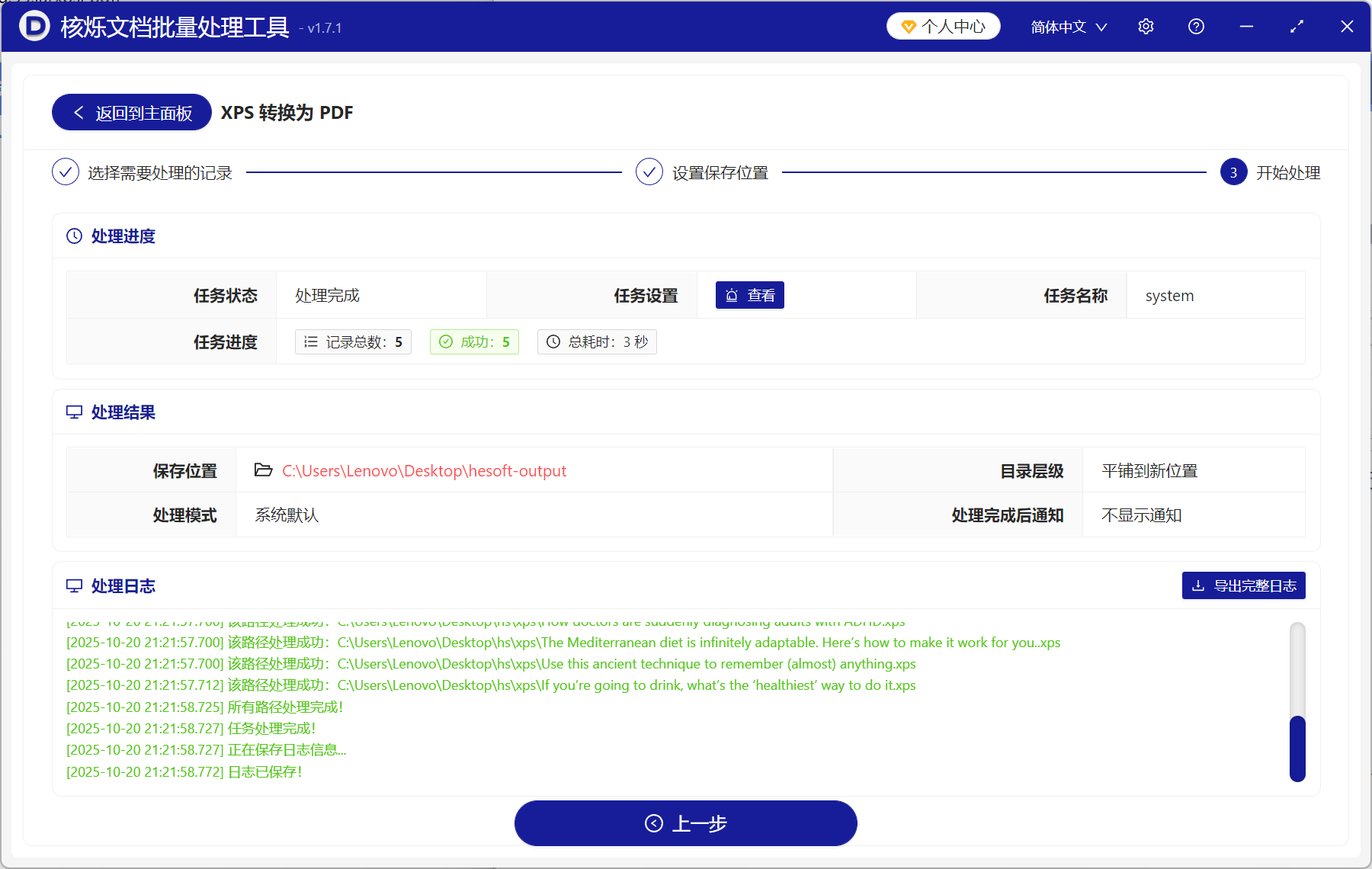
二、转转大师
优点:
- 在线处理工具,在浏览器中打开该工具的所在网页即可直接使用,无需安装软件占用电脑内存。
缺点:
- 普通用户一次只能上传并处理一个 XPS 文件,处理多个文件要求登录会员账号。
- 处理大量文件时,需将文件进行上传下载,反复传输的过程可能比较费时。
- 转换时间较长,转换效率不高。
操作步骤:
1、在浏览器中打开转转大师的所在网页,选择【 XPS 转 PDF 功能】,网页将显示如下。
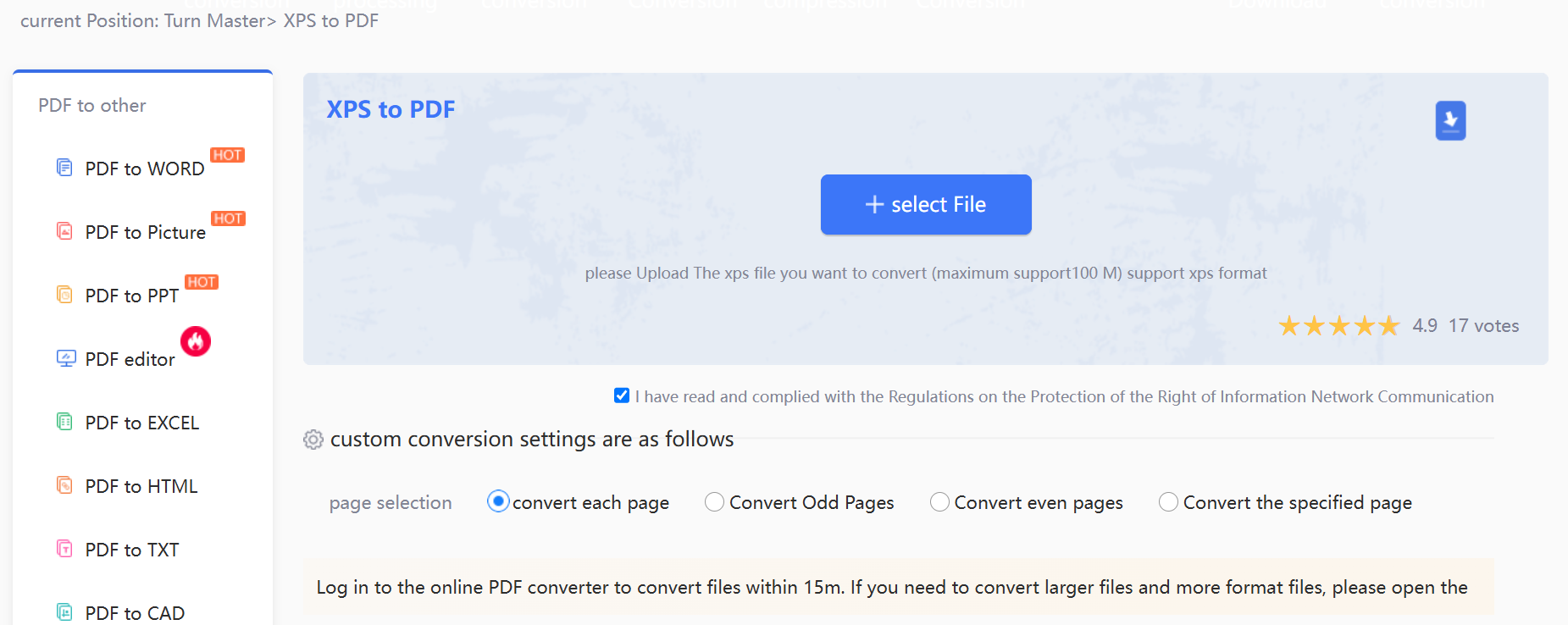
2、点击中间的蓝色图标,将需要转换为 PDF 的 XPS 文件上传至该网页中。
3、上传完成之后,下拉网页选择转换页数,随后点击【开始转换】。
4、等待此工具将文件转换完成之后,可以点击【预览】查看转换效果,再点击【下载】,将新生成的 PDF 文件保存至本地。
三、Windows系统自带的 “Microsoft Print to PDF” 功能
优点:
- Windows 系统自带功能,Windows 用户可以直接使用,既不用安装软件,也不用寻找网页在线处理工具。
缺点:
- 使用前, Windows系统需要安装并启用 “Microsoft Print to PDF” 功能。
- 一次只能转换一个文件,不适合需要处理大量文件的情况。
操作步骤:
1、电脑打开需要转换为 PDF 的 XPS 文件,点击【文件】打开菜单,选择【打印】。
3、随后将会弹出一个打印设置窗口,选择【Microsoft Print to PDF】作为打印机。
4、点击【打印】按钮,选择保存位置并命名文件。
5、等待打印完成,即可得到转换后的PDF文件。
四、易转换
优点:
- 网页在线转换工具,可以直接在电脑浏览器中打开使用,相比安装本地处理软件更节省本地空间。
缺点:
- 一次只能上传并转换一个 XPS 文件,不支持批量处理更多数量的文件。
- 要求注册登录才能使用此功能,不能在访客模式下直接使用,操作比较繁琐。
操作步骤:
1、在浏览器中打开【易转换】工具的所在网页,选择【XPS 转 PDF】功能,网页将进入下图的页面。
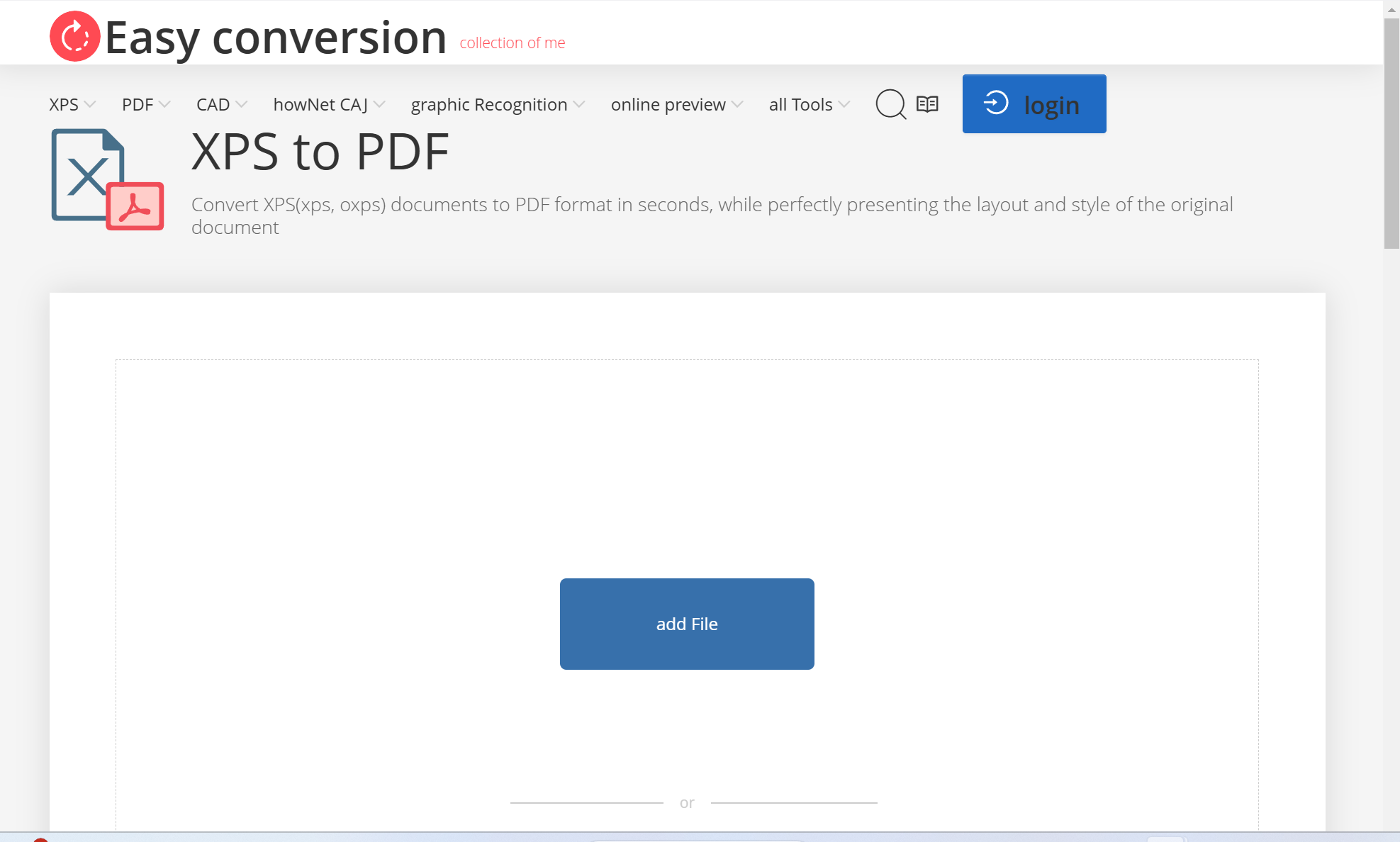
2、点击【添加文件】,在弹出的窗口中选中要转换的 XPS 文件,点击【打开】,接着按系统提示注册并登录账号。
3、登录账号后,系统即开始将文件转换为 PDF 格式并打包至一个 zip 压缩包中,点击【下载】即可将新生成的 PDF 文件保存至本地。
五、Onlineconvertfree
优点:
- 网页端在线处理工具,直接在浏览器中使用,不会占用本地内存。
- 可以一次性处理多个文件,单个文件最高限制 100 MB 的大小。
缺点:
- 要转换文件,需要将原 XPS 文件都上传至该网页中,待转换完成后,又需将转换生成的 PDF 文件下载保存至本地,这些操作可能较为繁琐且费时。
操作步骤:
1、使用浏览器进入【Onlineconvertfree】工具的所在网页中,网页显示如下。
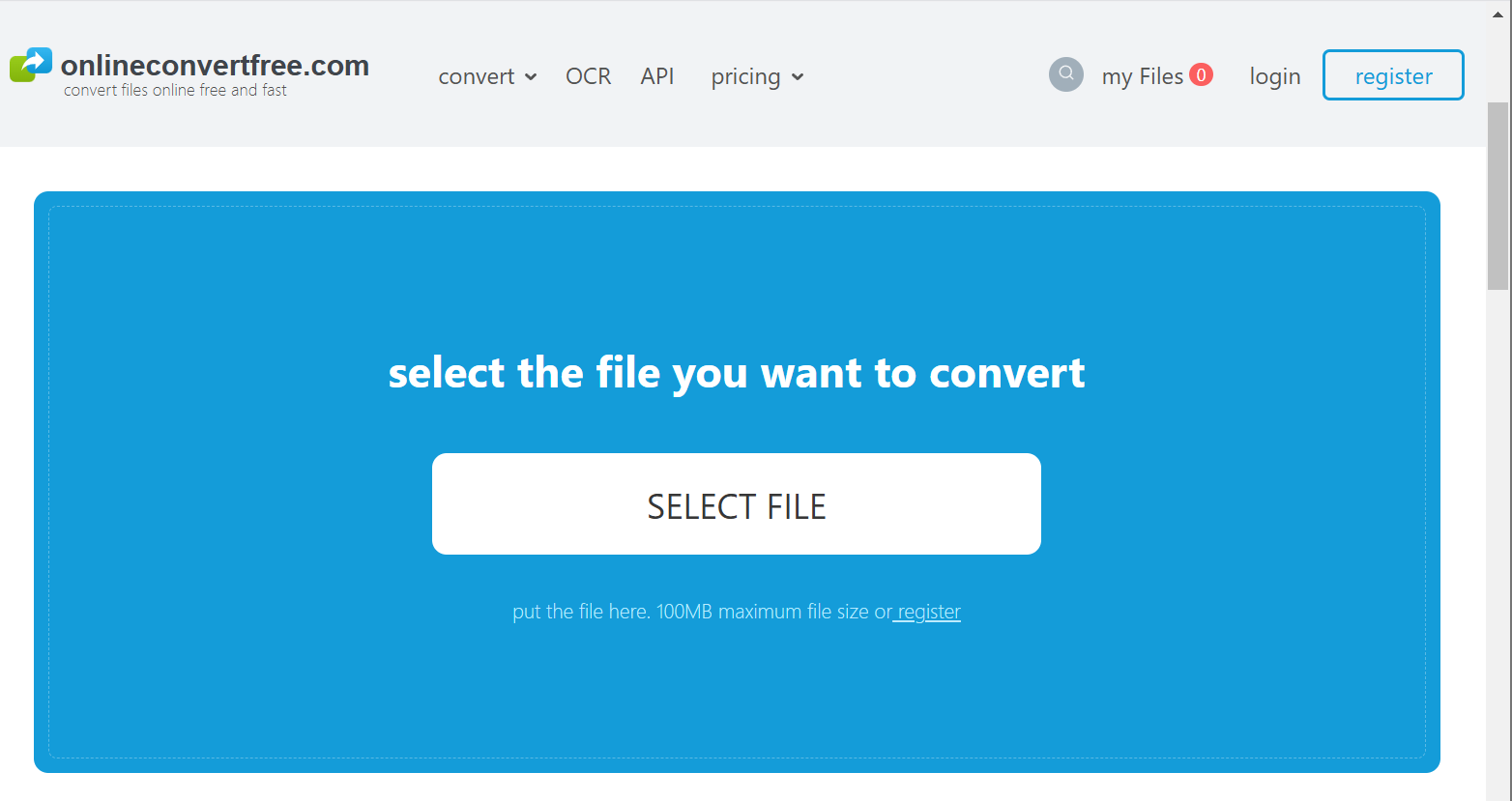
2、点击中间的白色图标【选择文件】,将文件上传至该网页中。这里支持一次上传并处理多个文件,单个文件最大支持100MB 的大小。
3、上传完成之后,点击【将所有转换为】→【文件资料】→【PDF】,随后再点击【转换】即可开始转换文件。
4、待文件转换完成之后,点击【下载】或【下载全部在 ZIP】,将 PDF 文件保存至本地。
六、PDF 猫
优点:
- 在线处理工具,可以使用网页端转换文件,省去在本地安装软件的不便。
缺点:
- 一次只能转换一个 XPS 文件,如需处理多个文件,则要求安装桌面端软件才行。
- 转换时间较长,效率偏低。
操作步骤:
1、在浏览器中打开【PDF 猫】的网页端页面,选择【XPS 转 PDF】功能。
2、点击中间的蓝色图标【点击或拖拽文件到此处】,将 XPS 文件上传到这个页面来。这里一次只能上传并转换一个文件,上传完成之后,网页将显示如下。
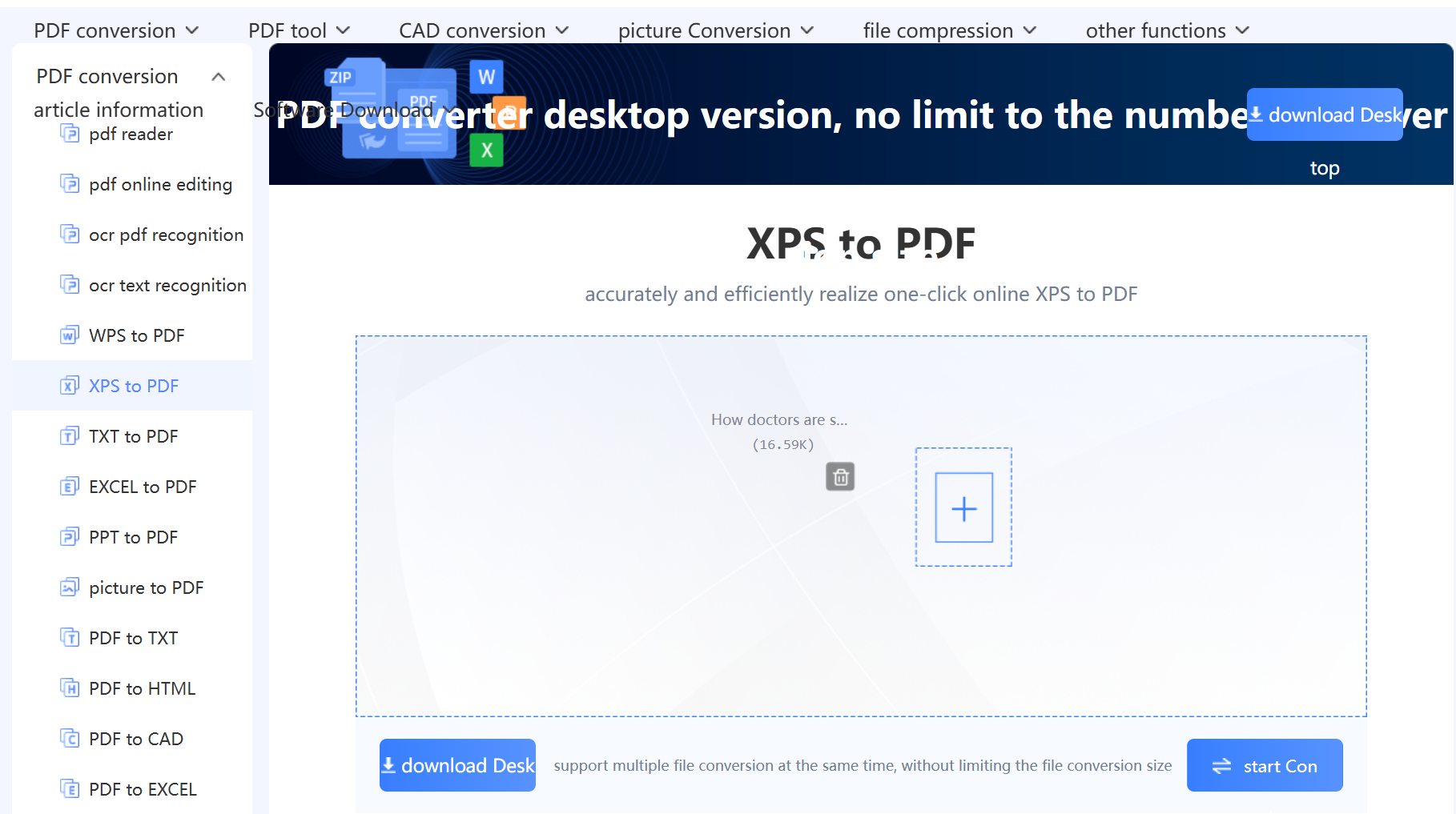
3、点击右下角【开始转换】,等待系统将上传的 XPS 文件转换为 PDF 文件,可以点击【预览】进行检查,确认无误后,点击【下载】将 PDF 文件保存至本地即可。
总结
本文共介绍了六种将 XPS 文件转换为 PDF 文件的方法和工具,从操作简便性和效率来看,第一种工具的优势十分明显,除了操作步骤简洁基础,还能一次性批量处理大量文件,并且转换速度快。第三种方式是使用Windows系统自带的打印转换为 PDF 文件的功能,不用安装软件,操作简单,但只能处理单个文件。
工具二、四、五、六都是在线即可将 XPS 文件转换为 PDF 的网页端工具,有着无需本地安装,可直接在线转换文件的优点,但在文件处理数量、传输效率、转换效率方面或多或少有些不足,更适合只需要处理少量文件的情况。